datastage8.5 for redhat linux5 x86_64 安装文档
- 格式:docx
- 大小:7.94 MB
- 文档页数:38

执行计划查看优化如何查看执行计划基于ORACLE的应用系统很多性能问题,是由应用系统SQL性能低劣引起的,所以,SQL的性能优化很重要,分析与优化SQL的性能我们一般通过查看该SQL的执行计划,本文就如何看懂执行计划,以及如何通过分析执行计划对SQL进行优化做相应说明。
一、什么是执行计划(explain plan)执行计划:一条查询语句在ORACLE中的执行过程或访问路径的描述。
二、如何查看执行计划1: 在PL/SQL下按F5查看执行计划。
第三方工具toad等。
很多人以为PL/SQL的执行计划只能看到基数、优化器、耗费等基本信息,其实这个可以在PL/SQL工具里面设置的。
可以看到很多其它信息,如下所示2:在SQL*PLUS(PL/SQL的命令窗口和SQL窗口均可)下执行下面步骤1. 工作实质将SQL语句预估的执行计划加载到表plan_table,是对表plan_table 执行了DML操作,故不会执行隐式提交可以对select,insert,update,merge,delete,create table, create index,alter index等加载执行计划到plan_table2. 前提条件需要先创建plan_table,创建方法:@?/rdbms/admin/utlxplan对当前的SQL语句有执行权限以及对依赖的对象有相应操作的权限2.1SQL>EXPLAIN PLAN FORSELECT * FROM SCOTT.EMP; --要解析的SQL脚本SQL>SELECT * FROM TABLE(DBMS_XPLAN.DISPLAY);2.2SQL> SELECT * FROM PLAN_TABLE;2.3SQL> @E:\app\kerry\product\11.2.0\dbhome_1\RDBMS\ADMIN\utlxpls.sql SQL> @E:\app\kerry\product\11.2.0\dbhome_1\RDBMS\ADMIN\utlxplp.sql3:在SQL*PLUS下(有些命令在PL/SQL下无效)执行如下命令:SQL>SET TIMING ON --控制显示执行时间统计数据SQL>SET AUTOTRACE ON --这样设置包含执行计划、脚本数据输出、统计信息SQL>执行需要查看执行计划的SQL语句SQL>SET AUTOTRACE OFF --不生成AUTOTRACE报告,这是缺省模式SQL>SET AUTOTRACE ON EXPLAIN --这样设置包含执行计划、脚本数据输出,没有统计信息SQL>执行需要查看执行计划的SQL语句SQL>SET AUTOTRACE OFF --不生成AUTOTRACE报告,这是缺省模式SQL> SET AUTOTRACE ON --这样设置包含执行计划、统计信息、以及脚本数据输出SQL>执行需要查看执行计划的SQL语句SQL>SET AUTOTRACE OFFSQL> SET AUTOTRACE TRACEONLY --这样设置会有执行计划、统计信息,不会有脚本数据输出SQL>执行需要查看执行计划的SQL语句SQL>SET AUTOTRACE TRACEONLY STAT --这样设置只包含有统计信息SQL>执行需要查看执行计划的SQL语句SET AUTOT[RACE] {ON | OFF | TRACE[ONLY]} [EXP[LAIN]] [STAT[ISTICS]] 参考文档:SQLPlus User’s Guide and Reference Release 11.1注意:PL/SQL Developer 工具并不完全支持所有的SQL*Plus命令,像SET AUTOTRACE ON 就如此,在PL/SQL Developer工具下执行此命令会报错SQL> SET AUTOTRACE ON;Cannot SET AUTOTRACE4:SQL_TRACE可以作为参数在全局启用,也可以通过命令形式在具体SESSION启用4.1 在全局启用,在参数文件(pfile/spfile)中指定SQL_TRACE =true,在全局启用SQL_TRACE时会导致所有进程活动被跟踪,包括后台进程以及用户进程,通常会导致比较严重的性能问题,所以在生产环境要谨慎使用。

Information Server8.1.0安装文档目录Information Server8.1.0安装文档 (1)备注说明: (1)安装前系统要求: (2)1)WAS安装包需求: (2)2)Infomation Server安装包需求: (3)3)Linux内核参数最低需求 (3)4)HP-UX内核参数最底要求 (4)5)产品和必须安装这些产品的层。
(4)安装步骤: (5)一、系统环境: (5)二、修改内核参数,安装必要必定包: (6)三、安装WAS和两个升级补丁包 (6)1)安装WAS (6)2)将WAS升级到6.0.2.0版本 (10)3)将WAS升级到6.0.2.7版本 (12)四、安装Information Server (18)参数配置: (29)1.配置dsenv文件 (29)2.配置ODBC参数 (30)3.配置DS编译器变量 (32)4.配置dsadm用户的.bash_profile文件 (32)IIS服务启动和停止: (32)1.服务停止 (32)3.服务启动 (33)备注说明:1.要在Linux®和UNIX®上复用现有的DB2安装,必须使用DB2故障监视组件(需要在/etc/inittab文件中输入故障监视器(db2fmcd)的路径)。
db2fmcd命令必须指向实际的可执行文件位置,例如:fmc:234:respawn:/u1/IBM/db2/V9/bin/db2fmcd#DB2Fault Monitor Coordinator2.需要的C++编译器和运行时库:对于64位HP-UX11i v2on Intel Itaium 6.16acc:HP C/aC++B3910B A.06.1432位和64位Red Hat Enterprise Linux5Advanced Platform GCC 4.1.2对于HP-UX11.x和10.x,用下面的命令确定版本:what/opt/CC/bin/CC3.WAS官网安装文档:/infocenter/wasinfo/v6r0/index.jspInfoServ文档:/infocenter/iisinfsv/v8r1/index.jsp?topic=/com.ibm.swg.im.iis.productization.iisinfsv.relinfo.doc/topics/iisihrinfo_infsv_rnote_v81ga.html各种指南:/support/docview.wss?rs=14&uid=swg27013660DB2官方文档:/infocenter/db2luw/v9r5/index.jsp?topic=/com.ibm.db2.luw.qb.se rver.doc/doc/t0006477.html结构拓扑图:安装前系统要求:1)WAS安装包需求:compat-libstdc++-33-3.2.3-61compat-db-4.2.52-5.1libXp-1.0.0-8rpm-build-4.4.2-37.el52)Infomation Server安装包需求:compat-db-4.2.52-5.1compat-libstdc++-33-3.2.3-61 elfutils-0.125-3.el5elfutils-libs-0.125-3.el5glibc-2.5-24libaio-0.3.105-2libgcc-4.1.2-42.el5libstdc++-4.1.2-42.el5libXmu-1.0.2-5libXt-1.0.2-3.1.fc6libX11-1.0.3-9.el5libXtst-1.0.1-3.1libXp-1.0.0-8.1libXext-1.0.1-2.1libSM-1.0.1-3.1libICE-1.0.1-2.1libXau-1.0.1-3.1libXdmcp-1.0.1-2.1pam-0.99.6.2-3.26.el53)Linux内核参数最低需求4)HP-UX内核参数最底要求5)产品和必须安装这些产品的层。

Linux(64bit)操作系统下Datastage安装操作指南1.目的本流程旨在规范DataStage在Linux5(64bit)系列操作系统上的安装流程。
2.适用范围本文档适用于在所有操作系统为REDHAT LINUX 5 的DELL R系列PC Server服务器上安装DataStage8.1。
2.1.安装Linux的注意事项2.1.1.检查相关服务关闭防火墙和禁用SEliunx (此安全部件如果不禁用,会导致某些连接无法访问),也可以在安装完后找到/etc/SeLiunx/下config文件(如果在安装中禁用了,则没有这个文件夹):修改成SELINUX=disable 禁用SeLinux修改成SELINUX=enforcing 使用SeLinux防火墙开启和关闭:重启后生效开启:chkconfig iptables on关闭:chkconfig iptables off即时生效,重启后失效开启:service iptables start关闭:service iptables stop2.1.2.软件包是否安装齐全用rpm -qa | grep +文件名命令检查附:所有必须安装装软件包。
如果没有安装全建议配置yum源Yum数据源的创建编辑vi /etc/yum.repos.d/rhel-debuginfo.repo如下:[server]name=Red Hat Enterprise Linux $releasever - $basearch - Debugbaseurl=file:///media/Serverenabled=1gpgcheck=1gpgkey=file:///etc/pki/rpm-gpg/RPM-GPG-KEY-redhat-release进行yum测试测试yum源是否安装成功用yum数据源安装以下数据包:yum install compat*yum install elfutils*yum install glibc*yum install lib*yum install pam*图1 32位操作系统图2 64位操作系统2.1.3.创建安装目录#mkdir DSSetup,将DataStageSvr_v8.1_RHEL.tar.gz,updater.jar,BOClic_1.xml,patch,四个文件拷入/root/DSSetup , 将DataStageSvr_v8.1_RHEL.tar.gz解压之后得文件夹,is-ia-suite。

Red Hat Enterprise Linux 8配置和管理虚拟化设置您的主机、创建和管理虚拟机并了解 Red Hat Enterprise Linux 8 中的虚拟化功能Last Updated: 2023-08-03Red Hat Enterprise Linux 8 配置和管理虚拟化设置您的主机、创建和管理虚拟机并了解 Red Hat Enterprise Linux 8 中的虚拟化功能法律通告Copyright © 2023 Red Hat, Inc.The text of and illustrations in this document are licensed by Red Hat under a Creative Commons Attribution–Share Alike 3.0 Unported license ("CC-BY-SA"). An explanation of CC-BY-SA is available at/licenses/by-sa/3.0/. In accordance with CC-BY-SA, if you distribute this document or an adaptation of it, you must provide the URL for the original version.Red Hat, as the licensor of this document, waives the right to enforce, and agrees not to assert, Section 4d of CC-BY-SA to the fullest extent permitted by applicable law.Red Hat, Red Hat Enterprise Linux, the Shadowman logo, the Red Hat logo, JBoss, OpenShift, Fedora, the Infinity logo, and RHCE are trademarks of Red Hat, Inc., registered in the United States and other countries.Linux ® is the registered trademark of Linus Torvalds in the United States and other countries. Java ® is a registered trademark of Oracle and/or its affiliates.XFS ® is a trademark of Silicon Graphics International Corp. or its subsidiaries in the United States and/or other countries.MySQL ® is a registered trademark of MySQL AB in the United States, the European Union and other countries.Node.js ® is an official trademark of Joyent. Red Hat is not formally related to or endorsed by the official Joyent Node.js open source or commercial project.The OpenStack ® Word Mark and OpenStack logo are either registered trademarks/service marks or trademarks/service marks of the OpenStack Foundation, in the United States and other countries and are used with the OpenStack Foundation's permission. We are not affiliated with, endorsed or sponsored by the OpenStack Foundation, or the OpenStack community.All other trademarks are the property of their respective owners.摘要要将 Red Hat Enterprise Linux (RHEL)系统用作虚拟化主机,请按照本文档中的说明操作。

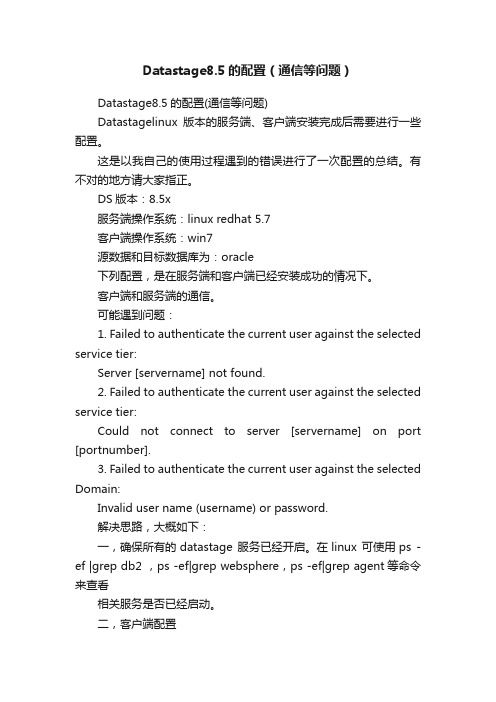
Datastage8.5的配置(通信等问题)Datastage8.5的配置(通信等问题)Datastagelinux版本的服务端、客户端安装完成后需要进行一些配置。
这是以我自己的使用过程遇到的错误进行了一次配置的总结。
有不对的地方请大家指正。
DS版本:8.5x服务端操作系统:linux redhat 5.7客户端操作系统:win7源数据和目标数据库为:oracle下列配置,是在服务端和客户端已经安装成功的情况下。
客户端和服务端的通信。
可能遇到问题:1. Failed to authenticate the current user against the selected service tier:Server [servername] not found.2. Failed to authenticate the current user against the selected service tier:Could not connect to server [servername] on port [portnumber].3. Failed to authenticate the current user against the selected Domain:Invalid user name (username) or password.解决思路,大概如下:一,确保所有的datastage 服务已经开启。
在linux 可使用ps -ef |grep db2 ,ps -ef|grep websphere,ps -ef|grep agent等命令来查看相关服务是否已经启动。
二,客户端配置在windows:C:\WINDOWS\system32\drivers\etc\hosts file 添加(服务器的IP地址,以及计算机名)比如:192.168.26.10 /doc/5018983421.html, dahost三,如果遇到用户名和密码的问题那么使用dsadmin 或者dsadm用户登陆客户端试试,密码是安装时自己设置的,切记。
Red Hat Enterprise Linux 5(32Bit/64Bit)安装Oracle(10g/11g)一、安装系统首先安装Linux系统,根据Oracle官方文档的建议,在机器内存小于1G的情况下,swap分区大小应该设置为内存的2倍大,若内存大于2G则swap分区设置为与内存大小一样。
其实Linux系统的swap分区大小设置是很有讲究的,如果哪位读者有兴趣,可以参考我的另外一篇文章——《如何合理设置Linux系统的swap分区大小》。
在系统安装的过程中,一定选择安装所有开发包,建议不要安装SELinux或者安装后在系统中禁止SELinux运行,否则会出现一些莫名其妙的问题。
为防止Oracle安装过程中出现乱码,建议使用英文作为系统语言,进行Oracle的安装工作二、安装Oracle前的系统准备工作1.检查需要的软件包可以使用rpm -qa|grep 软件包关键词命令进行检测,一般情况下会需要手动安装如下的软件包:From RedHat AS5 Disk 1(32 Bit)# rpm -Uvh setarch-2*# rpm -Uvh make-3*# rpm -Uvh glibc-2*# rpm -Uvh libaio-0*From RedHat AS5 Disk 2(32 Bit)# rpm -Uvh compat-libstdc -33-3*# rpm -Uvh compat-gcc-34-3*# rpm -Uvh compat-gcc-34-c -3*# rpm -Uvh gcc-4*# rpm -Uvh libXp-1*From RedHat AS5 Disk 3(32 Bit)# rpm -Uvh openmotif-2*# rpm -Uvh compat-db-4*如果使用DVD安装介质的话,会很方便。
2.修改Linux发行版本信息由于Oracle 10g发行的时候,RedHat Enterprise Linux 5没有发行,所以Oracle 10g并没有对RedHat Enterprise Linux 5确认支持,我们有两种方法可以让Oracle 10g支持RedHat Enterprise Linux 5。
Datastage8.5安装⼿册with_Oracle_repository ⽬录1.概述 (1)1.1⽬的 (1)1.2适⽤范围 (1)2.安装环境 (1)2.1软件环境 (1)2.2硬件环境 (1)2.3安装软硬件需求 (2)2.3.1操作系统 (2)2.3.2操作系统内核参数 (2)2.3.3依赖动态链接库 (2)2.3.4内存 (3)2.3.5硬盘 (3)2.3.6知识库 (3)3.安装步骤 (3)3.1创建知识库 (3)3.1.1获取知识库创建脚本 (4)3.1.2获取知识库创建脚本 (4)3.2C++编译器安装 (4)3.3D A TASTAGE S ERVER安装 (4)3.3.1介质上传及解压 (4)3.3.2启动安装程序 (4)3.3.3使⽤浏览器登陆安装界⾯ (5)3.3.4安装前浏览信息 (5)3.3.5软件许可协议 (6)3.3.6防⽕墙检查 (7)3.3.7早期安装需求检查 (8)3.3.8指定Information Server安装⽬录 (9)3.3.10选择安装软件 (11)3.3.11选择要安装的产品 (12)3.3.12选择要安装的版本 (15)3.3.13集群配置 (15)3.3.14安装Websphere Application Server (17)3.3.15指定Websphere Application Server⽬录 (17)3.3.16为Websphere Application Server分配监听端⼝ (18) 3.3.17Websphere Application Server管理员配置 (19) 3.3.18Infomation Server管理员配置 (21)3.3.19Datastage知识库选择 (21)3.3.20配置Datastage知识库连接 (22)3.3.21Infomation Server代理端⼝配置 (23)3.3.22配置Datastage管理员 (25)3.3.23Infomation Server作业监听端⼝配置 (27)3.3.24Infomation Server多实例设置 (28)3.3.25DS全球化⽀持 (29)3.3.26MQ插件选择 (30)3.3.27SAS组件配置 (31)3.3.28安装过程是否创建⼯程 (32)3.3.29Information Analyzer分析数据库连接配置 (33)3.3.30软件安装软硬件需求检测 (34)3.3.31安装过程相应⽂件 (34)3.3.32安装前摘要 (36)3.3.33开始安装 (36)3.3.34安装完成 (38)3.4D A TASTAGE C LIENT安装 (38)4.DATASTAGE配置 (38)4.1D A TASTAGE S ERVER配置 (38)4.1.2DS系统环境设置 (43)4.2D A TASTAGE C LIENT配置 (43)5.卸载 (44)6.数据库连接访问配置 (45)6.1O RACLE连接配置 (45)6.1.1Oracle客户端安装 (45)6.1.2Datastage⽤户组设置 (47)6.1.3Datastage⽤户环境配置 (47)6.1.4重启服务使得配置⽣效 (47)6.1.5Oracle⽤户权限设置 (49)7.ODBC配置 (50)7.1DSENV配置 (51)7.2ODBC.INI配置 (51)7.3修改UVODBC.CONFIG (52)8.安装验证 (53)8.1基本作业验证 (53)8.2编译器是否正常 (55)8.3O RACLE CONNECTOR验证 (57)9.注意事项 (57)1.概述1.1⽬的本⽂档旨在描述Datastage8.5在Redhat EE 64bit Server5.9安装执⾏步骤,以及注意事项。
RedHat EL5 x86-64上命令行安装Oracle10g笔记声明:本文中所描述的系统命令,未经特殊标示,均为“#”代表root权限,“$”代表oracle权限。
1安装前的准备准备工作要用登录为root用户来进行。
1.1. 选择安装环境的语言Oracle安装时可以通过环境变量LANG指定安装语言,如果Linux 命令行不能显示中文,就要将语言环境设置为英语。
例如:export LANG=en_US.UTF-81.2. 修改gennttabOracle 10g在一些Linux系统下安装可能会被中断,在安装日志文件$ORACLE_HOME/install/make.log里可以看见以下错误信息:/bin/sed: -e expression #1, char 7: unterminated `s' command 要解决这个问题就必须编辑文件 gennttab。
先解压Oracle安装目录下的stage/Components/work.rsf/10.2.0.1.0/1/DataFiles/ filegroup6.jar,可以用以下方法之一进行解压用jar解压:$jar -xf filegroup6.jar bin/gennttab用unzip解压:$unzip filegroup6.jar bin/gennttab再用文本编辑器(例如vi)打开解压出来的 gennttab,将以下内容LIB=`$ECHO ${TtoLIB} | $SED 's/ /\\ /g' | $GREP "^${T}:" | $AWK -F: '{print $2}'`INI=`$ECHO ${TtoINI} | $SED 's/ /\\ /g' | $GREP "^${T}:" | $AWK -F: '{print $2}'`BAS=`$ECHO ${TtoBAS} | $SED 's/ /\\ /g' | $GREP "^${T}:" | $AWK -F: '{print $2}'`改为LIB=`$ECHO ${TtoLIB} | $SED 's/ /\n/g' | $GREP "^${T}:" | $AWK -F: '{print $2}'`INI=`$ECHO ${TtoINI} | $SED 's/ /\n/g' | $GREP "^${T}:" | $AWK -F: '{print $2}'`BAS=`$ECHO ${TtoBAS} | $SED 's/ /\n/g' | $GREP "^${T}:" | $AWK -F: '{print $2}'`保存后再用将gennttab更新到filegroup6.jar里面。
WAS8.5.5集群部署安装WAS集群有一个优点,就是使用同步的内存作为会话保持,无需使用特殊的回话保持方案,就可以实现多个节点负载均衡的效果。
同一个用户登录后,他的session会在所有节点的内存中都拥有相同的拷贝,所以无需担心轮训造成的登录状态失效的问题。
另外WAS集群可以使用图形化的WEB页面进行各个节点的管理,同一个WAR包只需部署一次就会在各个节点中进行同步,十分的方便。
要使用WAS集群,首先要向IBM购买相关的软件包、光盘和授权。
然后会收到一些安装文件。
主要的安装文件有如下几个1、IM(Install Manager)安装包,zip格式,大小为163MB左右2、WAS主程序,分为3个zip包,每隔压缩包900M左右,共2.77GB3、WAS补丁包,是WAS8.5.5累积的一些补丁,由3个zip包组成,分别为872MB,1.65GB,1.57GB,三个一共4.08GB注:本次介绍的为WAS8.5.5 ND版,也只有ND版有集群功能,社区版和普通版是没有集群功能的,除了上面这些安装文件以外,还需要证书和授权,多数授权都集成在安装文件里面了,不需要单独的证书,可以联系IBM商务来购买。
这些安装文件是全平台通用的(基于JAVA的嘛),在Linux和Windows下都可以安装部署,当然都用上集群了肯定是用Linux的比较多was158.5.5-WS-WAS-FP015-part1.zip 2.84Gwas168.5.5-WS-WAS-FP016-part1.zip 2.87Gwas8.5.5.0-8.5.5.128.5.5-WS-WAS-FP012-part1.zip 4.08GWASND_v8.5.5_1of3.zip 2.77G现在搭建一个由3台设备组成的集群,其中第一台设备安装控制台用于部署,其余两台设备作为纯slave机器使用第一步:将安装包拷贝到服务器上,并解压这一步非常简单,将所有的zip包放到服务器上,使用scp或者sftp都可以,注意权限的问题解压的时候,三台机器都要解压IM,WAS安装包和补丁包。
Datastage8.5 for linux X86_64 安装文档一、服务器安装1、检查机器资源环境。
[root@EMAG-TEST-167-69 install_pkg]# df -hFilesystem Size Used Avail Use% Mounted on/dev/cciss/c0d0p3 15G 9.7G 4.2G 71% //dev/cciss/c0d0p13 190G 31G 150G 17% /data/dev/cciss/c0d0p6 9.7G 3.5G 5.8G 38% /usr/dev/cciss/c0d0p5 9.7G 305M 8.9G 4% /var/dev/cciss/c0d0p2 30G 21G 7.0G 75% /apps/dev/cciss/c0d0p1 494M 17M 452M 4% /boottmpfs 16G 0 16G 0% /dev/shm/dev/mapper/vgtestbi-vgtestbiv11.8T 679G 1010G 41% /data01本次安装装在/data01目录下面---------------------------------------------------------------------------------------------------------[root@EMAG-TEST-167-69 ~]# uname -nEMAG-TEST-167-69---------------------------------------------------------------------------------------------------------[root@EMAG-TEST-167-69 ~]# ifconfigbond0 Link encap:EthernetHWaddr D4:85:64:4A:75:D4inet addr:192.168.167.69Bcast:192.168.167.127 Mask:255.255.255.128inet6addr: fe80::d685:64ff:fe4a:75d4/64 Scope:Link---------------------------------------------------------------------------------------------------------修改本地hosts文件如图-------------------------------------------------------------------------------------------------------------------------------- [root@EMAG-TEST-167-69 ~]# service iptables status (确认防火墙已关闭)Firewall is stopped.---------------------------------------------------------------------------------------------------------------------------------[root@EMAG-TEST-167-69 ~]# more /etc/selinux/config(确认linux安全增强未开启)# This file controls the state of SELinux on the system.# SELINUX= can take one of these three values:# enforcing - SELinux security policy is enforced.# permissive - SELinux prints warnings instead of enforcing.# disabled - SELinux is fully disabled.SELINUX=disabled# SELINUXTYPE= type of policy in use. Possible values are:# targeted - Only targeted network daemons are protected.# strict - Full SELinux protection.SELINUXTYPE=targeted---------------------------------------------------------------------------------------------------------------------------------[root@EMAG-TEST-167-69 ~]# ulimit -n (查看系统最大能够打开的文件数目)10240如果没达到要求的话,在root用户的.bash_profile用户下添加ulimit–n 10240############################################################################# 2、检查oracle数据库用户及环境配置[root@EMAG-TEST-167-69 dstagesoft]# id oracleuid=500(oracle) gid=500(oinstall) groups=500(oinstall),501(dba)[root@EMAG-TEST-167-69 ~]# ps -ef |greppmonoracle 7491 1 0 Sep15 ? 00:00:59 ora_pmon_cmgpbi2oracle 11408 1 0 Sep27 ? 00:00:51 ora_pmon_exttstroot 15739 15064 0 09:33 pts/0 00:00:00 greppmon[root@EMAG-TEST-167-69 ~]# su - oracle[oracle@EMAG-TEST-167-69 ~]$ echo $ORACLE_HOME/data/oracle/product/10.2.0########################################################## ###################3、在69机器上建立相应的datastage用户组和用户(机器上已经创建datastage用户)[root@EMAG-TEST-167-69 ~]# groupadddatastage[root@EMAG-TEST-167-69 ~]# useradd -g datastage -m -d /home/dsadmdatastage[root@EMAG-TEST-167-69 ~]# passwddatastageChanging password for user datastage.New UNIX password:BAD PASSWORD: it is too shortRetype new UNIX password:passwd: all authentication tokens updated successfully.############################################################################# 3、检查资料库192.168.167.75(本次安装使用75机器上的数据库做资料库,资料库的语言编码格式要求如下图(硬性要求,不满足的话,需要新建数据库))上数据库监听程序是口打开(已开启)C:\Documents and Settings\Administrator>lsnrctl statusLSNRCTL for 64-bit Windows: Version 10.2.0.1.0 - Production on 31-10月-2011 10:2……例程"cmgpbi2", 状态READY, 包含此服务的 1 个处理程序...……命令执行成功#############################################################################4、设置datastage使用的资料库环境(192.168.167.75),建立相应的oracle资料库用户SQL> conn /as sysdbaConnected.SQL> select instance_name from v$instance;INSTANCE_NAME----------------cmgpbi2SQL> create user dstage identified by dstage;SQL>Grant dba to dstage;#############################################################################5、把安装介质ftp上传到服务器上解压安装介质,解压到目录is-suite执行./setup, 在浏览器(IE 或者Fixforx)中打开输出的URL连接选择默认语言,click“login”选择默认,直接下一步next选择接受协议,->next->next->next,选择安装路径->next选择新的安装–>next选择安装的Tier,如果使用本机db2数据库,则选择Metadata repository,否则不选。
->next选择安装的产品模块,根据需要选择,->next选择安装的版本,->next默认(此步骤设置高可用性集群设置),直接下一步选择安装was 提供web服务,->next选择安装路径->nextDatastagemore使用的端口列表,默认,->next设置was管理员用户,-> next设置InfoSphere Information Server Administrator ,此处设置的用户用于安装完成后登陆Web Console 设置用户验证->next选择使用的数据库(用作资料库)–>next输入资料库信息,(说明:如果数据库编码格式不对会报如下类似错误)->next默认,->next选择InfoSphereDatastage administrator(此步骤设置Datastage的操作系统用户)默认,->next默认,->next选择Install globalization support ,多语言支持,->next选择是否安装MQ组件,根据需求来选择(默认不安装) ->next默认,->next建立Datastage工程,->next此步骤进行系统检查,对于警告选择忽略,大概10分钟左右,->next选择安装并保存响应文件,->next开始安装,大概2个小时左右,(说明一下:界面若长时间未动,页面会显示初始时的登陆界面,选择login即可跳转回来)安装完成后,->finish会弹出如下界面。